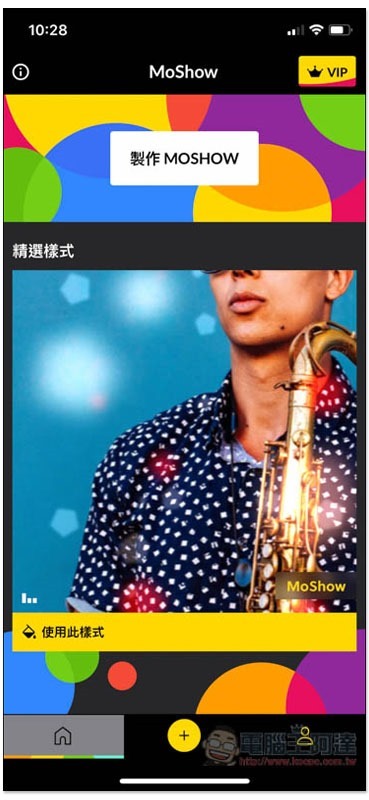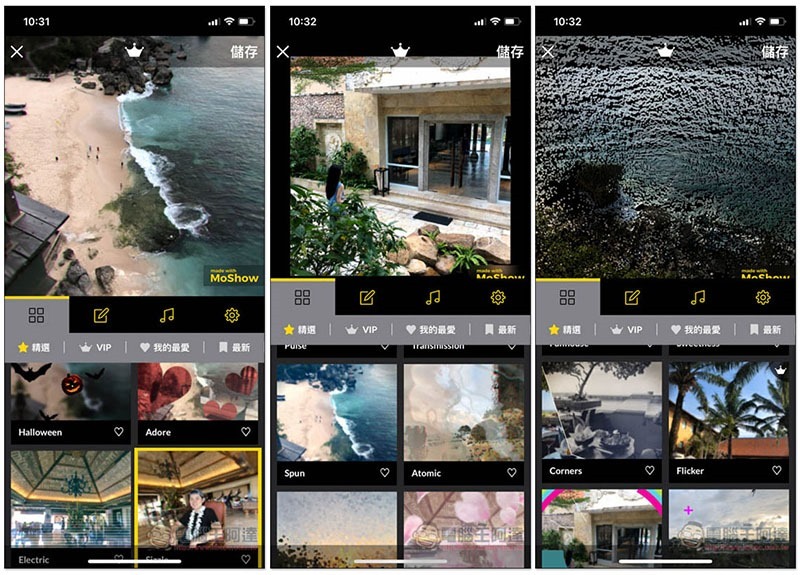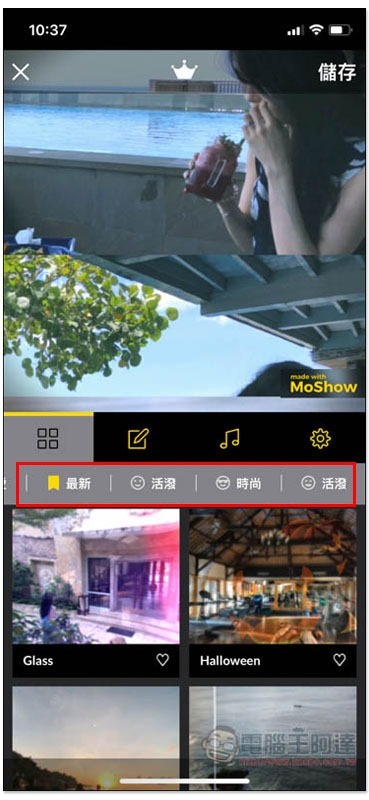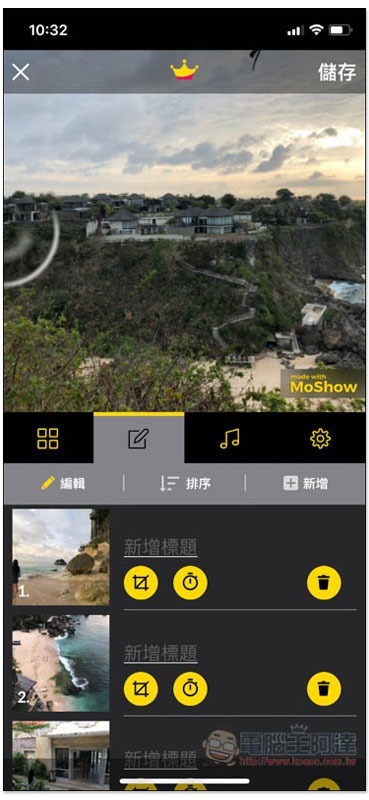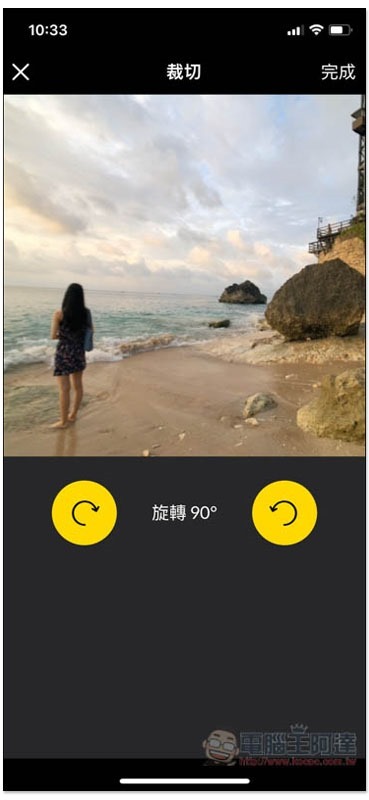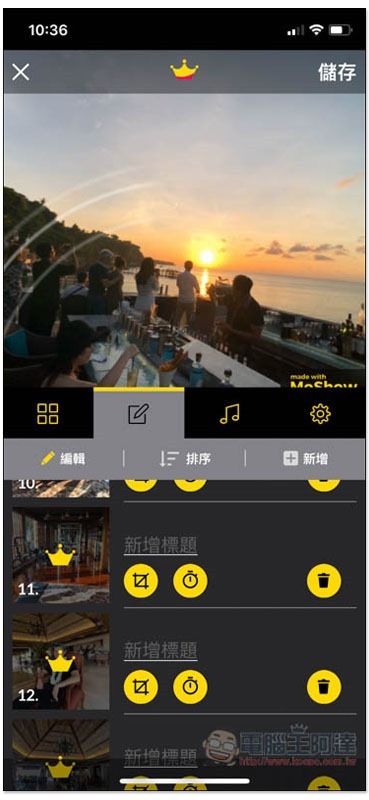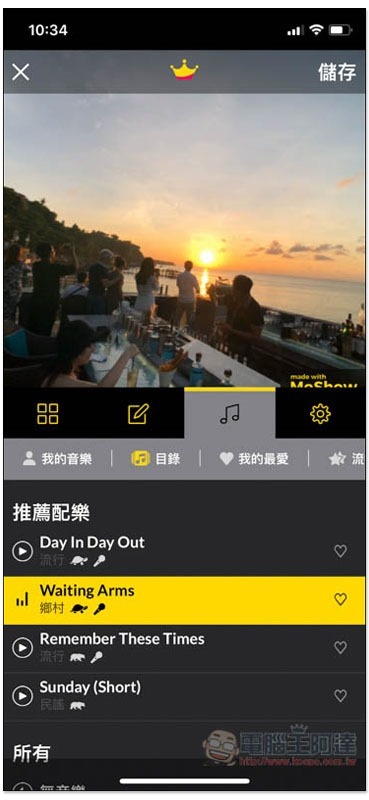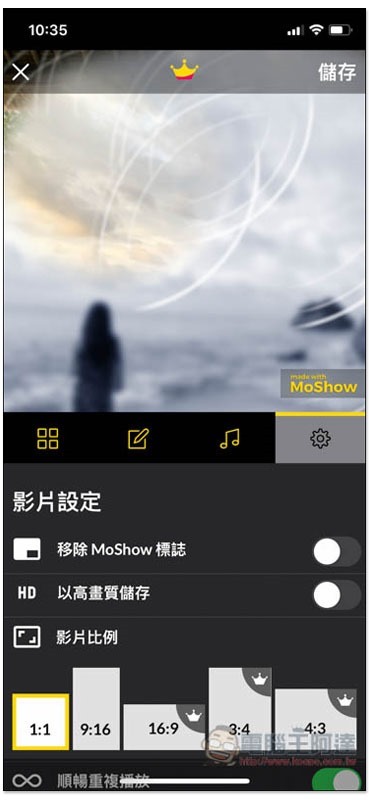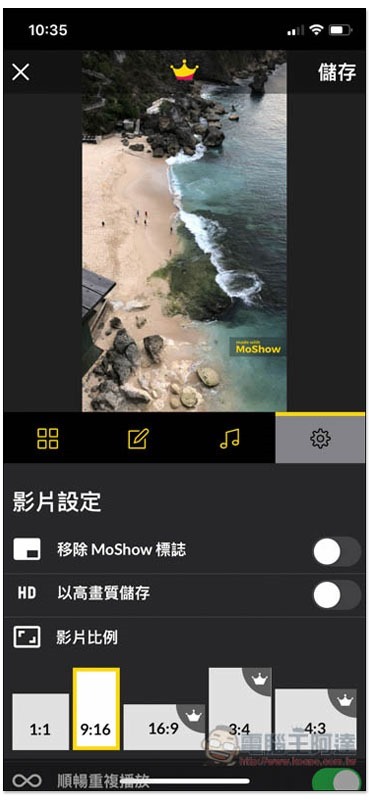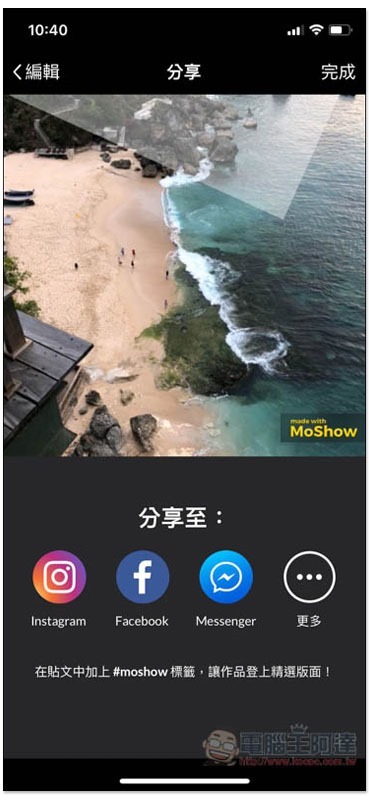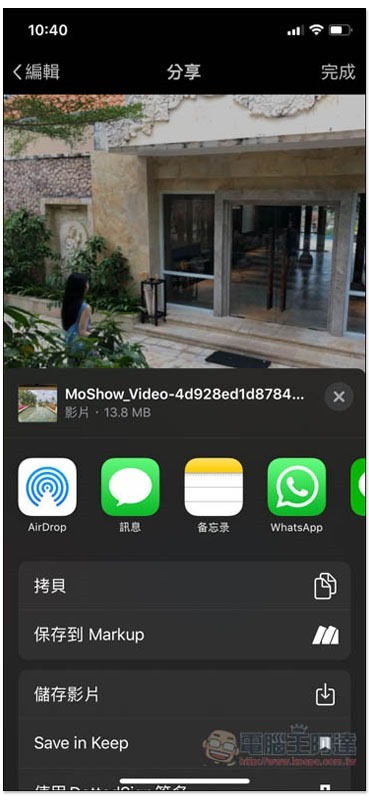相較於翻一張張相片,把多張相片製作成影片、配樂一起回顧,那回憶的心情絕對讓人更有感覺,曾製作過的人應該都能懂我在說什麼。而現在不論是 App Store 還是 Google Play,其實都有不少相關免費 App,這款 MoShow 最大特色在提供的範本不僅很多,每張相片的轉場特效也相當酷炫,不是那種一般淡入淡出,沒用過、或已經用膩其他套的朋友很推薦試試,下面也快速介紹給大家。iOS、Android 版都有。
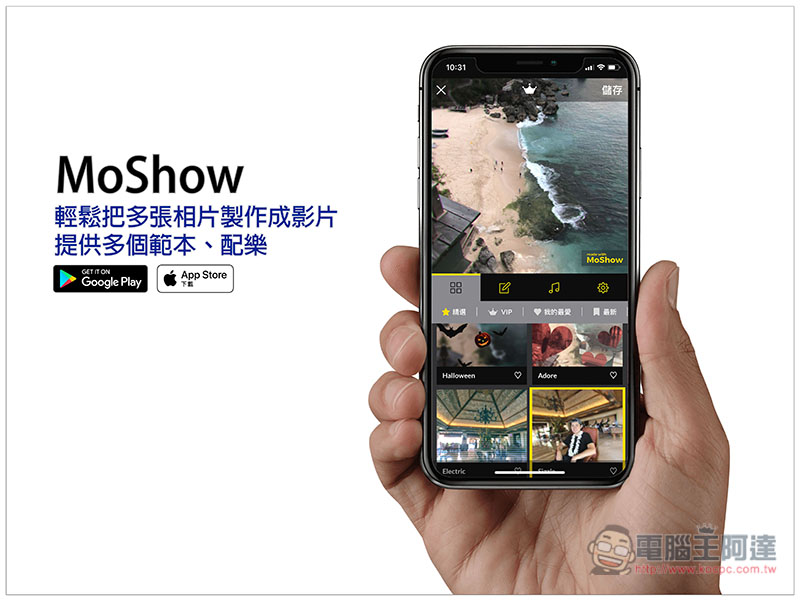
MoShow 輕鬆把多張相片製作成影片的免費工具 提供多個範本、配樂
MoShow iOS、Android 都能下載,下面我會以 IiOS 版作為範例介紹,操作基本上都差不多。首頁會隨時推薦一個精選樣式,喜歡的話就可直接使用,不喜歡的話,就按下方的 + 先選取照片:
照片決定完後,製作畫面共有四大選單,第一為影片範本,右上角沒出現皇冠的都能免費使用,數量非常多,每一個範本也已經配好樂,上方會即時顯示套用的結果,可以一直點找到你覺得不錯的為止,音樂不喜歡後續也能更改:
上方也有分類選單:
決定好之後,就可以在第二選單修改細項,像是排序、顯示的照片範圍,預設影片為 1:1,因此一定會有畫面卡到。每張照片顯示時間為專業版功能,免費版不能修改:
如下圖,第一張預設的裁切位置人被切一半,因此我就把畫面往右移一些:
免費版最多可使用 10 張照片,這數量我覺得很夠了,要更多就必須升級:
提供的配樂數量也相當多,每一範本最上方都有推薦配樂,我個人是覺得不一定很搭,建議一個個慢慢試,來找出最符合這部相片影片的風格:
免費版可設定的比例有 1:1 與 9:16 兩個,個人建議如果你想要有更多畫面顯示,就選擇 9:16,但用電腦看左右兩側會有黑邊,就像手機拿直的拍影片一樣。MoShow Logo 也無法移除,除非是專業版:
9:16 就會變成下圖:
音樂可設定淡出效果:
沒問題後按右上角儲存,即可分享至社群平台,如:Facebook、Instagram 等,按右邊的 … 更多可儲存到手機相簿:
如下圖,儲存影片功能就是:
這套唯一小缺點是免費版每張相片停留時間沒辦法調整,因此絕大多數範本可能會覺得切換速度太快。
Moshow 下載連結
iOS 版:點我前往
Android 版:點我前往